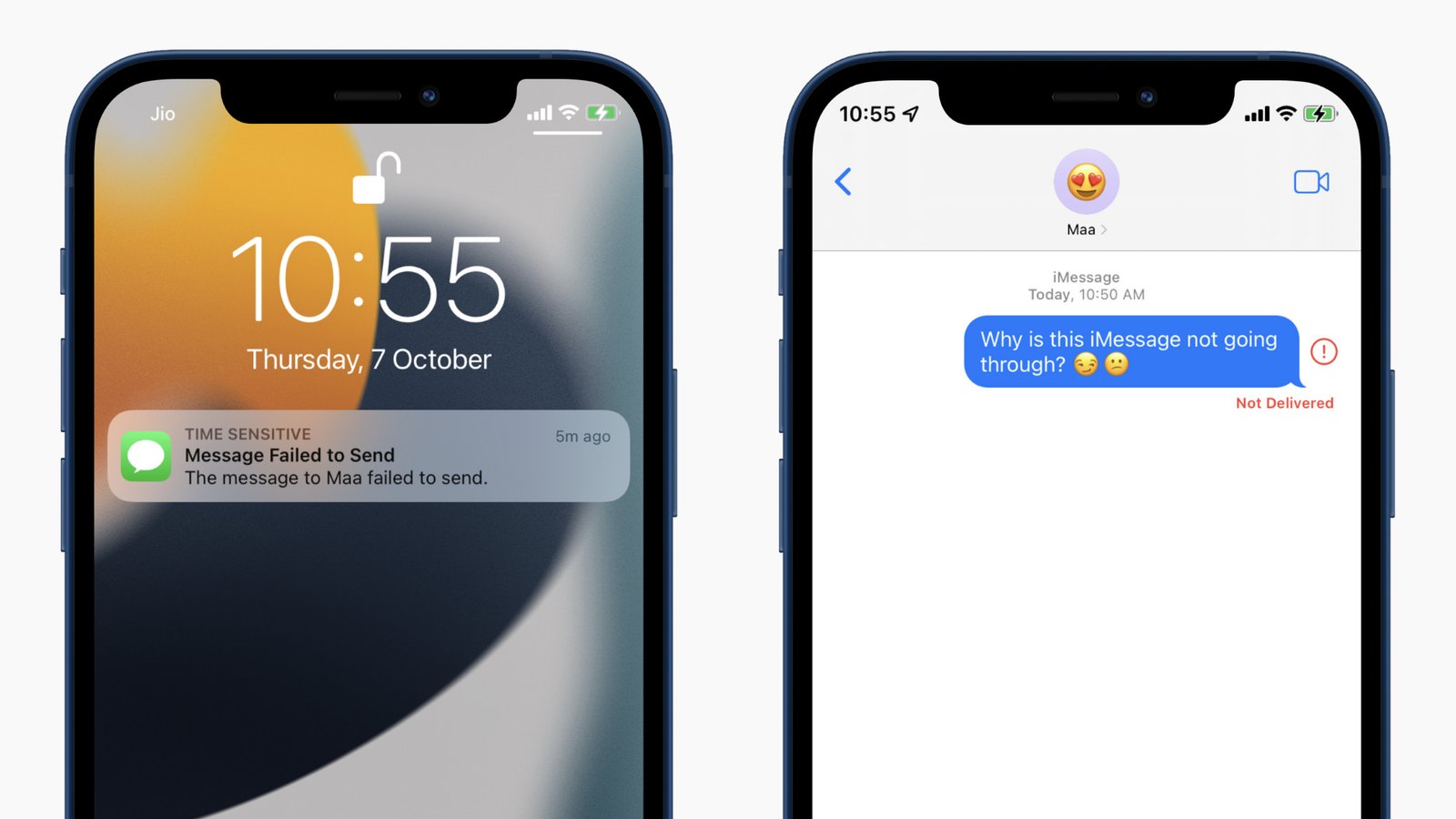Il tuo iMessage non funziona sul tuo iPhone ? Stai riscontrando un problema nell’invio o nella ricezione di messaggi di testo dal tuo iPhone 12/11? Ti chiedi perché iMessage non funziona?
Hai anche tu tutte le domande di cui sopra nella tua mente? Se sì , non preoccuparti, ho la risposta a tutte queste domande. Ti aiuterò a uscire facilmente da questa situazione.
In questo blog, ti spiegherò di iMessage e come risolvere i problemi di iMessage che non funziona su iPhone senza alcun problema.
Cos’è iMessage ?
Gli utenti di iPhone sono molto consapevoli di iMessage che consente agli utenti di inviare e ricevere messaggi tra dispositivi Apple. Questo è facile da usare ma a volte iMessage si arresta in modo anomalo e smette di funzionare in modo simile ad altri servizi.
Molti utenti di iPhone hanno segnalato il problema dopo aver aggiornato il proprio dispositivo all’ultima versione di iOS 17/16/15/14/13.
Pertanto, se il tuo iMessage non funziona su iPhone 12/11 o anche dopo l’aggiornamento a iOS 17/16/15/14/13, non devi farti prendere dal panico. Leggi questo blog e conoscerai alcune delle migliori soluzioni alternative per risolvere il problema.
Inoltre, se iMessage non funziona con il numero di telefono, iMessage non funziona per un contatto o se iMessage non funziona su iOS 14, questa guida ti aiuterà sicuramente a uscirne.
Perché iMessage non funziona sul mio iPhone?
Una volta superato l’errore, vuoi sapere perché sta accadendo, giusto?
Ho raccolto alcuni motivi comuni per non inviare iMessage su iOS 17/16/15/14/13.
- Una connessione di rete non è stabile
- Alcuni tipi di modifiche si verificano nelle impostazioni del telefono dopo l’aggiornamento di iOS
- Problemi software o firmware possono impedire a iMessage di funzionare
- Forse il numero di telefono ti ha bloccato e l’invio del messaggio non è riuscito
- Qualche tipo di problema nei servizi Apple
- Forse alcuni componenti importanti per iMessage non funzionano o non si caricano correttamente
Indipendentemente dai motivi, ci sono modi per risolvere questo problema.
Come risolvere iMessage che non funziona su iPhone: possibili soluzioni
Ora è il momento di esaminare i migliori modi possibili per riparare facilmente iMessage che non funziona con l’iPhone.
Ricorda, questa guida ti aiuterà a risolvere gli errori su qualsiasi iPhone, inclusi iPhone 5, 6s/7/8/X/XR/XS Max, iPhone 11/11 Pro e gli ultimi iPhone 12, 12 Pro e 12 Pro Max, iPhone 13, 13 Pro e 13 Pro Max, iPhone 14, 14 Pro e 14 Pro Max, iPhone 15, 15 Pro e 15 Pro Max.
Quindi, senza alcun ritardo, passiamo alle soluzioni.
Soluzione 1: riavvia il tuo iPhone
Ogni volta che ti imbatti in iMessage che non funziona su iOS 14 ed è a causa di qualche piccolo problema, riavvia il dispositivo una volta. Questo chiuderà tutte le app in esecuzione in background e ripristinerà altre impostazioni facendo funzionare il tuo telefono senza intoppi.
Devi solo premere il volume su/giù insieme al tasto laterale se hai modelli iPhone 8 e versioni successive.
Qui otterrai un pulsante Power Slider sullo schermo. Scorrilo semplicemente e il tuo dispositivo si spegnerà. Ora premi Power per accendere e, successivamente, controlla se il problema è stato risolto.
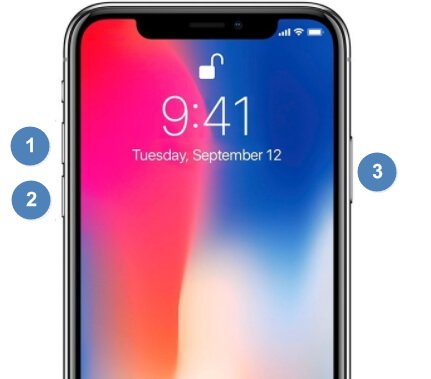
Soluzione 2: disattiva iMessage, riavvia e riaccendi
Il riavvio non ti aiuta, quindi dovresti controllare le impostazioni di iMessage.
Vai su Impostazioni> Messaggio e fai clic sul pulsante Avanti per disattivare iMessage su iPhone. Successivamente, tieni premuto il pulsante di accensione a meno che non si ottenga l’opzione ” Scorri per spegnere “, quindi fai scorrere il dito.
Ora abilita il dispositivo andando su Impostazioni> Messaggi e quindi attiva iMessage. Questa è una soluzione semplice e aiuta la maggior parte del tempo.
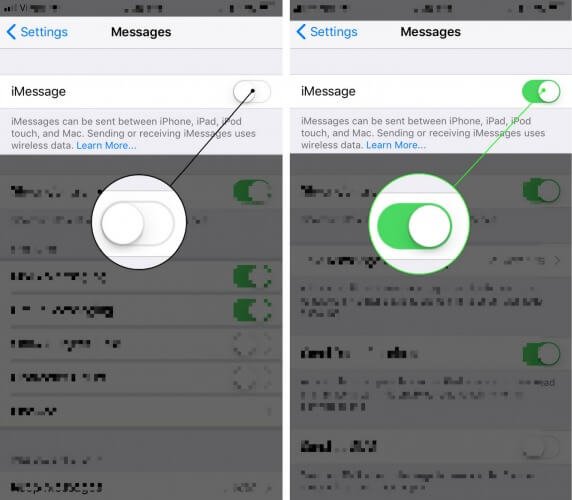
Soluzione 3: abilita/disabilita la modalità aereo
Il più delle volte si è visto che iMessage smette di funzionare a causa di problemi relativi alla rete. In una situazione del genere, puoi risolverlo facilmente attivando /disattivando la modalità aereo .
Questo è facile da usare e disabiliterà l’intero servizio di rete del tuo telefono. Basta far scorrere lo schermo dall’alto e vedrai l’opzione Modalità aereo.
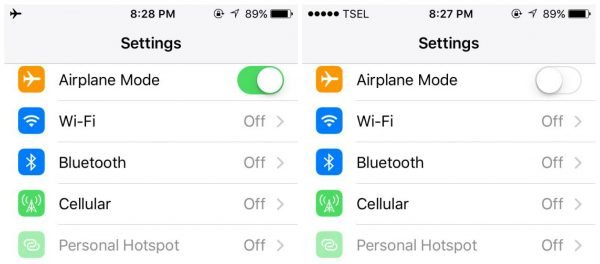
Fai clic su di esso e dopo un po’ di tempo, spegnilo per vedere se la funzione iMessage funziona di nuovo.
Soluzione 4: assicurati che iMessage sia impostato correttamente
Il più delle volte, il popup di errore perché l’impostazione di iMessage non è configurata correttamente. Significa che devi verificarlo una volta se la funzione iMessage è abilitata o meno,
Basta seguire i passaggi seguenti:
- Per prima cosa, vai su Impostazioni sul tuo iPhone
- Ora fai clic su Messaggi
- Qui, controlla se iMessage è abilitato . In caso contrario, abilitalo.
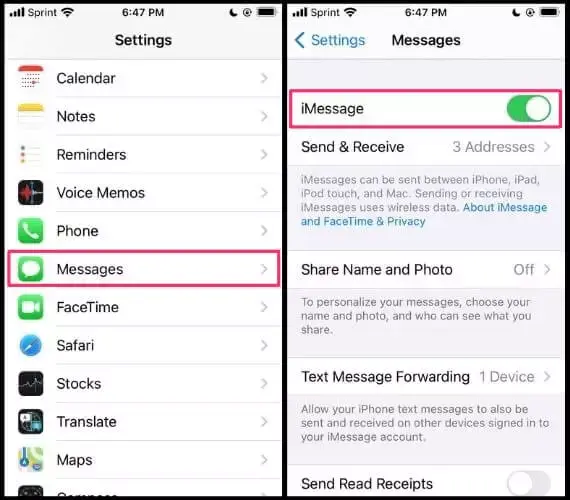
Soluzione 5: controlla la tua connessione Internet
Devi sapere che iMessage funziona solo con dati cellulari o WiFi. Quindi assicurati di avere una connessione Internet stabile per accedervi.
Puoi verificarlo aprendo Safari sul tuo dispositivo e navigando su qualsiasi sito web. Se un sito Web non viene caricato o viene visualizzato un errore di mancata connessione a Internet, non sarai in grado di inviare iMessage.
Soluzione 6: esci e accedi di nuovo a iMessage
Ora, se stai ancora affrontando lo stesso problema, esci e accedi nuovamente al tuo ID Apple.
Ecco cosa devi fare:
- Innanzitutto, vai su Impostazioni > fai clic su Messaggi
- Ora tocca Seleziona e ricevi
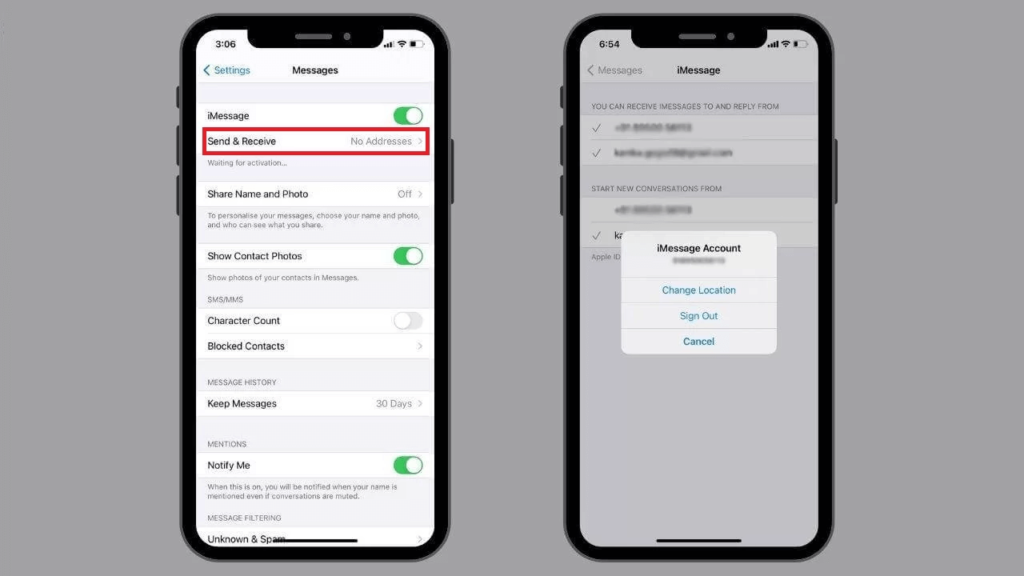
- Successivamente, scegli l’ ID Apple in fondo alla pagina
- Qui, esci dall’ID Apple e accedi di nuovo con la password
Ora, prova a inviare qualsiasi messaggio dal tuo contatto e verifica se si verifica il colore blu della bolla di testo.
Soluzione 7: verifica che iOS sia aggiornato o meno
Ora, il problema può verificarsi per qualsiasi motivo e uno è dovuto all’utilizzo della vecchia versione di iOS. Il tuo dispositivo potrebbe essere in esecuzione sulla vecchia versione ed è qui che iMessage non funziona correttamente.
Pertanto, dovresti verificarlo andando su Impostazioni> Generali> Aggiornamento software. Se è disponibile un aggiornamento, scaricare e installare l’aggiornamento.
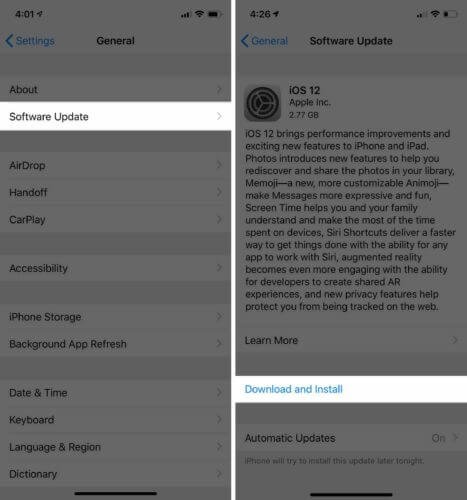
Successivamente, controlla se sei in grado di utilizzare iMessage o meno.
Soluzione 8: ripristinare le impostazioni di rete
Il problema di connettività è un altro grave problema che può metterti nei guai e puoi ricevere un errore di iMessage non funzionante.
Quindi, se questo è il problema, dovresti ripristinare le impostazioni di rete per risolvere il problema. Basta andare su Impostazioni> Generali> Ripristina e selezionare l’ opzione ” Ripristina impostazioni di rete “.
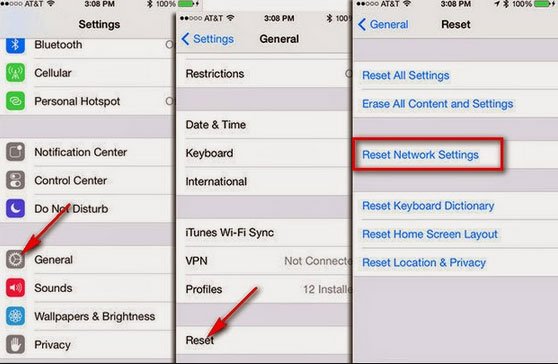
Soluzione 9: controlla se iMessage Server è inattivo
Se lo stesso problema riguarda altri utenti iPhone come i tuoi familiari o amici, non dovresti farti prendere dal panico. Invece, controlla se il server iMessage di Apple è inattivo.
Può succedere in rari casi ma non puoi trascurare il fatto. Alcuni tipi di manutenzione possono causare problemi di inattività del server e non è possibile utilizzare la funzione iMessage.
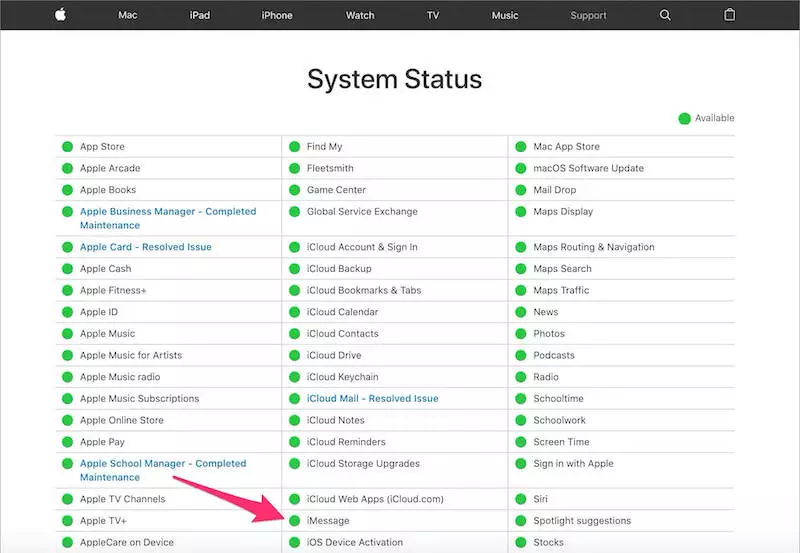
Pertanto, dovresti verificarlo andando alla Pagina di stato del sistema di Apple. Qui riceverai gli ultimi aggiornamenti di ogni problema e sarà contrassegnato in giallo. Tali file di lavoro dei servizi verranno contrassegnati come un lob verde.
Anche tu puoi andare all’app Down Detector per vedere se si è verificato un qualsiasi tipo di errore nelle ultime 24 ore.
Soluzione 10: controlla le impostazioni di data e ora
Se iMessage non funziona su iPhone 12, una volta dovresti controllare le impostazioni di data e ora. In alcuni casi, quando l’ora e la data non sono impostate correttamente, alcune funzioni non funzionano come iMessage, SMS, chiamate, ecc.
Pertanto, dovresti seguire i passaggi seguenti:
- Apri Impostazioni> Generali > fai clic su Data e ora
- Ora, attiva il dispositivo di scorrimento su ” Imposta automaticamente “
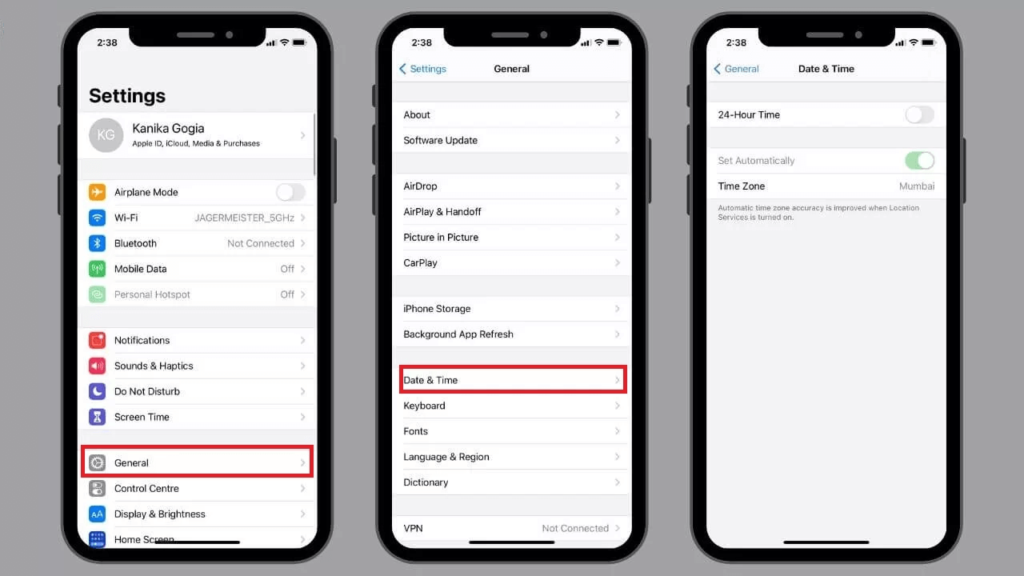
spera che questa modifica ti aiuti a risolvere il problema di iMessage.
Soluzione 11: controlla se c’è abbastanza spazio
Quando la tua app di messaggistica ha molte immagini o video, può rallentare il funzionamento di iMessage. In quel momento, puoi vedere che il tuo iMessage non funziona sul tuo iPhone.
In questa situazione, è necessario controllare lo spazio di archiviazione perché viene visualizzato l’errore a causa della riduzione dello spazio sul telefono. Per liberare spazio, devi rimuovere alcuni vecchi messaggi che non sono più necessari .
Segui i metodi seguenti:
- Apri l’ app Messaggi e fai scorrere il messaggio che non desideri e fai clic sull’opzione Elimina
- Successivamente, passa all’app Messaggi e fai clic su Modifica, quindi fai clic su Seleziona messaggi e scegli quei messaggi che non ti servono più.
Suggerimento: gli utenti si scambiano molti video e altri dati tramite l’app Messaggi. Ma se vuoi risparmiare spazio, vai su Impostazioni> Messaggi e attiva il cursore su Modalità immagine di bassa qualità .
Soluzione 12: ripristino delle impostazioni di fabbrica dell’iPhone
Dopo aver provato tutti i metodi di cui sopra e ancora nulla ha funzionato per te, ti suggerirò di eseguire un ripristino delle impostazioni di fabbrica del tuo iPhone. Questo ti aiuterà a correggere iMessage che non funziona su iPhone.
Ma questo metodo è l’ultima opzione da provare, quindi non saltare direttamente ad esso. Inoltre, ricorda che questo processo eliminerà i tuoi dati dal dispositivo poiché ripristinerà le impostazioni predefinite. Quindi, gentilmente, fai il backup di tutte le tue cose importanti.
Segui i passaggi seguenti per ripristinare le impostazioni di fabbrica di iPhone:
- Innanzitutto, apri Impostazioni> Generali sul tuo iPhone
- Ora, fai clic sull’opzione Ripristina
- Successivamente, fai clic sull’opzione Cancella tutto il contenuto e le impostazioni
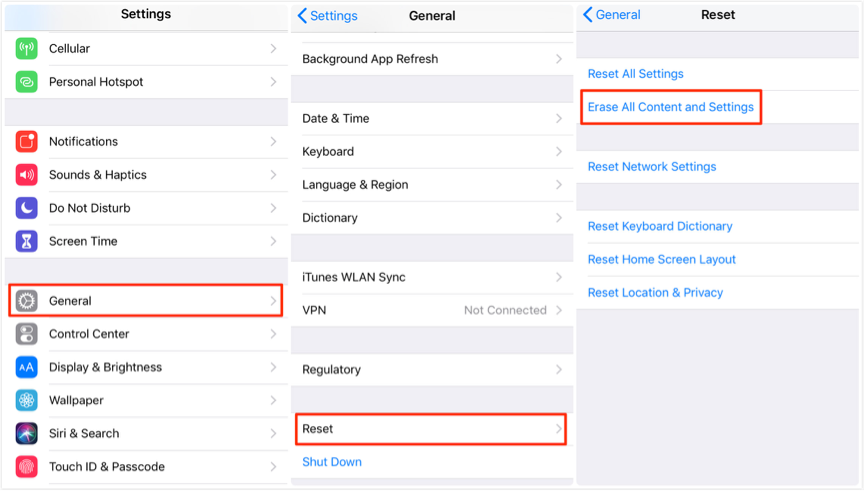
- Qui verrà visualizzato un popup che chiede di eseguire il backup dei dati o di eliminarlo ora
- Devi confermare la decisione e quindi vedrai l’ opzione Cancella iPhone
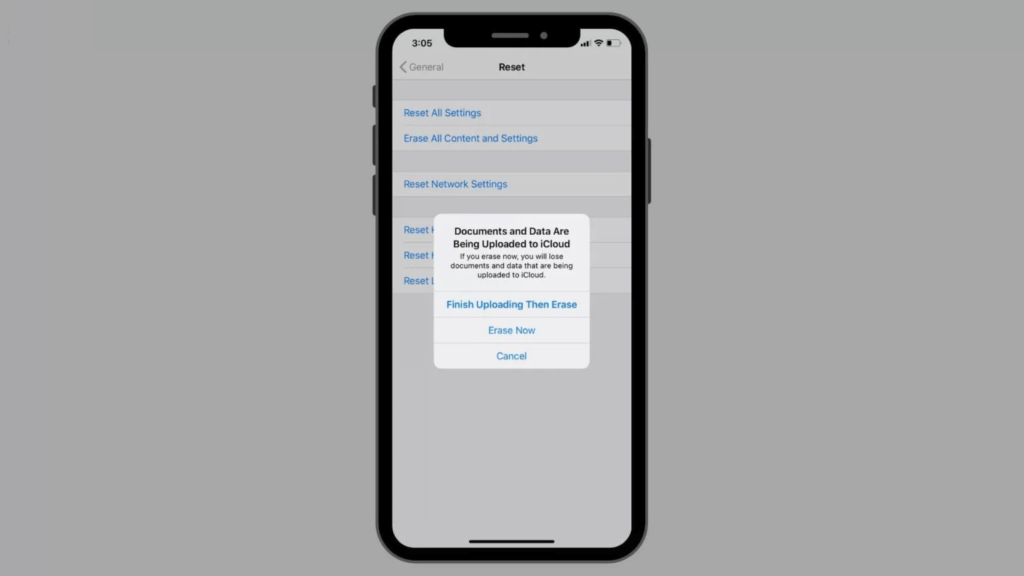
- Quindi, conferma l’iPhone ripristina le impostazioni di fabbrica e attendi qualche tempo per completarlo
Una volta terminato il processo, eliminerai iMessage che non funziona su iPhone serie 12, serie iPhone 11 e altri modelli.
Soluzione 13: contatta il supporto Apple
Tuttavia, di fronte allo stesso errore ancora e ancora ?
Ora è il momento di contattare il team di supporto Apple per risolvere iMessage che non funziona su iPhone. Potrebbe esserci qualche problema interno con il tuo dispositivo che può aiutarti solo da professionisti.
Quindi, senza perdere molto tempo, vai su Apple Store e risolvi il problema sul tuo iPhone. Anche tu puoi prendere un appuntamento presso il Genis Bar di Apple se non vuoi aspettare a lungo.
FAQ:
Quali sono le bolle verdi e le bolle blu sugli iPhone?
Dopo aver inviato messaggi dal tuo iPhone, li noterai in una bolla blu o in una bolla verde. Significano semplicemente che:
- Bolla blu significa che i messaggi di testo sono stati inviati tramite iMessage
- Il fumetto verde indica che un messaggio è stato inviato tramite piano cellulare tramite SMS o MMS.
Perché i miei iMessage non vengono trasmessi?
Possono esserci diversi motivi per interrompere il funzionamento di iMessage. Ma dovresti spegnere e riaccendere il tuo iPhone per far funzionare di nuovo tutto. Questo di solito aggiorna il dispositivo e aiuta a inviare nuovamente i messaggi.
Perché iMessage non funziona?
Gli iMessage possono smettere di funzionare per diversi motivi, ma i suggerimenti di seguito possono aiutarti a risolvere l'errore.
- Riavvia il tuo iPhone
- Assicurati di avere una connessione
- Spegni e riaccendi e riavvia Messaggi
- Controlla le impostazioni di rete
- Elimina alcuni messaggi
- Assicurati che iMessage sia attivo e configurato correttamente
- Controlla se iMessage è inattivo
- Controllare le impostazioni del fuso orario
- Verifica che iOS sia aggiornato
Conclusione
E qui dobbiamo arrivare alla fine di questo blog. Qui, ti ho guidato attraverso vari modi per correggere iMessage che non funziona su iPhone dopo l’aggiornamento di iOS 17/16/15/14/13/12.
Possono esserci diversi motivi alla base del verificarsi del problema e per uscirne, le soluzioni di cui sopra aiuteranno a liberarsene. L’errore può verificarsi in qualsiasi modello di iPhone come iPhone 15/14/13/12/11/X/XR/XS Max/8/7/6 ecc. Ma ci sono modi per risolverlo.
Inoltre, se hai suggerimenti o domande, inseriscili nella sezione commenti qui sotto.
Sophia Louis is a professional blogger and SEO expert. Loves to write blogs & articles related to Android & iOS Phones. She is the founder of it.android-ios-data-recovery.com and always looks forward to solve issues related to Android & iOS devices